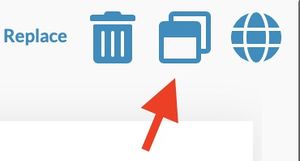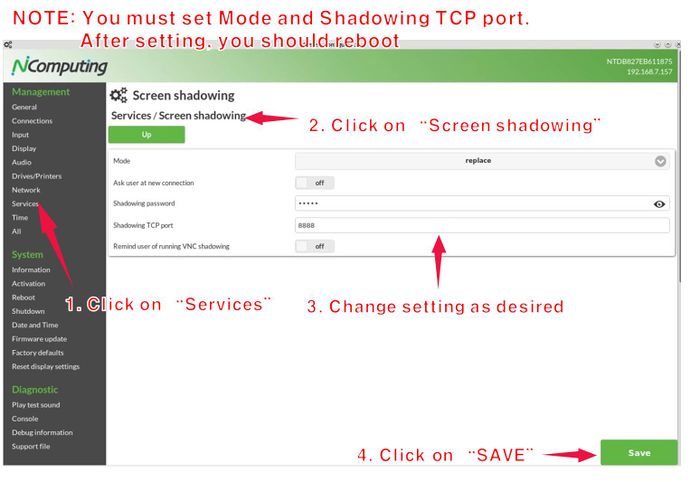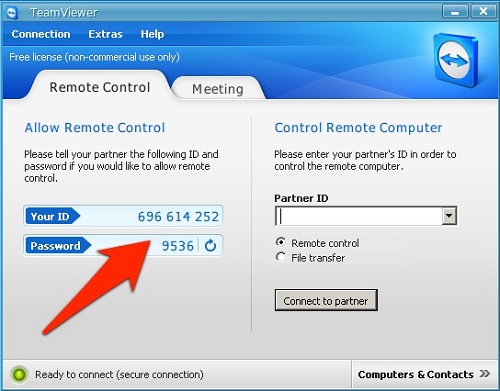Shadowing
Shadowing bedeutet in unserer Terminologie, dass Sie den Bildschirm eines PCs auf einem anderen PC sehen. Andere Begriffe, um dies zu beschreiben, wären Screen-Sharing, Mirroring, Remote-Unterstützung. Es bedeutet, dass grundsätzlich zwei Personen an zwei verschiedenen Arbeitsplätzen denselben Inhalt sehen (obwohl keine zweite Person anwesend sein muss) und in der Lage sind, mit Tastatur und Maus zu arbeiten. Werfen Sie einen Blick auf das Stratodesk HTML5 Shadowing Video!
Die hierin beschriebene Shadowing-Methode funktioniert über HTML5, die kostenlose VNC-Software; sie funktioniert reibungslos mit Clients hinter Firewalls und privaten IP-Adressen.
Inhaltsverzeichnis
Shadowing via NoTouch Center
Um eine Shadowing-Sitzung zu starten,
- Wählen Sie einen Client aus und
- Klicken Sie auf das Shadowing-Symbol in der Symbolleiste rechts.
Es öffnet sich ein neues Browserfenster - höchstwahrscheinlich wartet es darauf, dass jemand auf dem Endpunkt die eingehende Shadowing-Anfrage akzeptiert! Nachdem dies geschehen ist, können Sie den Endpunkt einsehen und steuern.
Dieses verwendet das VNC Protokoll, mit dem noVNC HTML-5 Modul - beide sind Open Source, freie Software und funktionieren wirklich gut!
Notizen:
- Sie werden voraussichtlich eine Zertifikatswarnung erhalten - denken Sie daran, dass Sie sich mit dem Client verbinden, dies ist kein NoTouch Center mehr. Wenn der Client ein SSL-Serverzertifikat installiert hat ist das gut, aber ansonsten erhalten Sie diese Warnung. Das ist auf diese Weise in Ordnung und sicher.
- Ein gerade hochgefahrener Client ist möglicherweise noch nicht mit dem WebSocket verbunden - lassen Sie sich dafür mindestens 60-90 Sekunden nach dem Hochfahren Zeit.
- Wenn ein leeres Browserfenster erscheint, ist das WebSocket höchstwahrscheinlich (noch) nicht verfügbar und NTC fällt auf das alte Verhalten beim Starten eines Java-Applets zurück.
So finden Sie den Client zum Spiegeln
Höchstwahrscheinlich wird die Identifizierungsfunktion Ihnen beim Spiegeln helfen, besonders wenn es ein Benutzer ist, der um Hilfe bittet.
Anforderungen / Erforderliche TCP-Ports
Diese Dinge werden benötigt:
- Verwenden Sie entweder die NComputing Virtual Appliance der neuesten 18.04-basierten Generation oder die NoTouch Cloud. Die Windows-basierte NoTouch Center-Version ist dazu nicht in der Lage, und ältere 14.04-basierte Geräte werden nicht unterstützt.
- Clients müssen in der Lage sein, den WebSocket-Kommunikationsmechanismus mit NoTouch Center zu nutzen. Es ist standardmäßig eingeschaltet, aber bitte überprüfen Sie noch einmal, ob Sie es irgendwann nicht ausgeschaltet haben.
- Der Front-End-Serviceparameter sollte auf "NoTouch Center" im Abschnitt VA-Konfiguration der VA-Konsole der NComputing Virtual Appliance stehen.
- Die NoTouch OS-Endpunkte müssen in der Lage sein, einen SSH (Secure Shell/TCP Port 22) Tunnel zum NoTouch Center zu öffnen.
- SSH gilt weithin als sehr sicher und fehlerfrei und das System verwendet eine starke Public/Private Key-Authentifizierung (keine erratbaren Passwörter).
- Administratoren müssen in der Lage sein, Verbindungen zu beliebigen TCP-Ports im Bereich von 49152 - 65535 zum NoTouch Center zu öffnen.
- Diese Ports sind von der IANA für den privaten Gebrauch zugewiesen. Keine bekannten Ports nutzen diese Dienste. Sie riskieren nicht, den Zugriff auf einen Dienst zu öffnen, der möglicherweise ausgeführt wird. Das gilt ausschließlich für On-Demand-Shadowing und wird nach dem Zufallsprinzip zugewiesen. Wenn Sie darüber nachdenken, diesen Bereich kleiner zu machen, denken Sie zweimal darüber nach, das ist tatsächlich weniger sicher!
- NComputing Virtual Appliance verwendet eine Host-Firewall - sie fügt dynamisch Zugriffsregeln hinzu. Stellen Sie einfach sicher, dass Ihre eigene externe Firewall den Zugriff nicht blockiert.
Auf dem Client wird kein Listening-Dienst verwendet. Tatsächlich sehen Sie auch während einer offenen Sitzung keinen offenen, abhörenden Port auf dem Client.
Hinweis: Wenn Sie so etwas wie "aber XYZ braucht nicht alle diese Ports" denken - ja, aber es sendet Ihren gesamten Datenverkehr über proprietäre Ports über deren Cloud-Gateways, über die Sie keine Kontrolle haben. In unserem Fall läuft alles nur über Ihre NComputing Virtual Appliance-Instanz. Klingt das nicht viel besser?
Shadowing durch Einloggen in das Client Web Frontend
Sie können sich über den Webzugang Konfiguration am Client anmelden, sofern er nicht deaktiviert wurde. Wählen Sie dazu einfach den Menüpunkt "Shadowing" in der linken Seitenleiste. Auch hier ist zu beachten, dass Sie möglicherweise warten müssen, bis der Endbenutzer Ihre Shadowing-Anfrage bestätigt hat.
Erlaube unbeaufsichtigtes Shadowing
Standardmäßig wird der Benutzer auf dem Endpoint-Computer gefragt, ob die eingehende Bildschirmfreigabe zulässig ist oder nicht. Normalerweise wird der Benutzer auf "Ja" klicken, um die Anfrage zu genehmigen.
Es gibt einige Fälle, in denen ein Computer gespiegelt werden muss, aber kein Benutzer an diesem Computer oder keine Tastatur/Maus angeschlossen ist. Beispiele sind Anzeigeterminals in Bus- oder Bahnhöfen oder Flughäfen oder Displays in Industriehallen oder Baumaschinen hinter Glaswänden. Um die Spiegelung auf diesen Maschinen zu aktivieren, setzen Sie den Parameter "Benutzer vor Verbindungsaufnahme fragen" auf "aus". Sie finden diesen Parameter im Bereich "Bildschirmspiegelung" der Parameter "Dienste".
Bitte beachten Sie, dass das Spiegeln von Benutzern ohne ihre Zustimmung in den meisten Gesetzen der Welt illegal ist.
Konfiguration
Alle Konfigurationsparameter finden Sie im Abschnitt "Dienste", dort unter "Bildschirmspiegelung". Sie müssen hier nichts konfigurieren, damit die grundlegende Shadowing-Funktion wie hier beschrieben funktioniert. Tatsächlich funktioniert es so, dass der Parameter "Mode" auf den Standardwert "aus" gesetzt wird, da NTC den Hintergrunddaemon nicht verwendet, sondern die Sitzung auf Abruf startet.
- Mode. Wenn Sie einen eigenständigen VNC-Viewer verwenden möchten, regelt dieser die Betriebsart (siehe unten).
- Benutzer vor Verbindungsaufnahme fragen. Wenn diese Option auf ein (Standard) gesetzt ist, wird der Benutzer aufgefordert, die eingehende Anforderung anzunehmen oder abzulehnen. Zum Beispiel in Fernsteuerungsräumen, Dashboards, Flughafen-Informationsbildschirmen oder ähnlichem ohne angeschlossene Tastatur/Maus. Sie sollten dies deaktivieren, da sonst niemand die Verbindung akzeptieren kann.
- Benutzer auf laufende VNC-Sitzung aufmerksam machen. Wenn diese Option auf on (Standard) gesetzt ist, blinkt alle paar Sekunden ein roter Text, um den Benutzer daran zu erinnern, dass eine Remote-Shadowing-Sitzung läuft.
- Shadowing-Passwort. Wenn Sie beabsichtigen, einen eigenständigen VNC Viewer zu verwenden, ist dies das Sitzungspasswort.
- Shadowing-TCP-Port. Wenn Sie beabsichtigen, einen eigenständigen VNC-Viewer zu verwenden, ist dies der TCP-Port, auf den wir bei eingehenden VNC-Anfragen achten (Standard: 5900).
Erweiterte Konfiguration
Mit den Eigenschaften der NoTouch Center-Konfiguration können Sie diese erweiterten Konfigurationswerte bearbeiten:
Setzten Sie den Bereich der verwendeten TCP-Ports für die Administratorseite (Hinweis - wie oben erwähnt, bedeutet ein kleinerer Bereich nicht mehr Sicherheit):
lmc.shadowingProxyPortRangeHigh=65535 lmc.shadowingProxyPortRangeLow=49152
Weitere Methoden
Spiegeln von Endpunkten von einem eigenständigen VNC-Client
Die meisten Leute finden die Methoden oben (vom NoTouch Center) und darunter (vom Benutzer initiiert) sehr komfortabel. In einigen Situationen möchten Sie möglicherweise einen eigenständigen VNC-Client für die Verbindung mit den Endpunktsystemen verwenden. Die Clients können tatsächlich einen VNC-Server starten, nicht nur auf Anfrage von NoTouch Center, sondern auch als Hintergrunddienst. In diesem Fall müssen Sie auch ein Shadow-Passwort festlegen.
Folgende Modi stehen zur Verfügung:
- aus. Der VNC-Server wird standardmäßig nicht gestartet (nur wenn NoTouch Center eine Shadowing-Anfrage absetzt)
- ein/einmal. Der VNC-Server startet beim Booten, erlaubt genau eine Verbindung und beendet sich dann
- ein/ersetzen. Der VNC-Server startet beim Booten und jede nachfolgende neue Verbindung von einer VNC-Verbindung beendet die bestehende Verbindung
- ein/geteilt. Der VNC-Server wird beim Booten gestartet, und mehrere VNC-Clients können eine Verbindung herstellen. Alle sehen und arbeiten auf demselben Bildschirm
- ein/nur einer. Der VNC-Server startet beim Booten, erlaubt genau eine gleichzeitige Verbindung
Die Parameter, die diese Modi anbieten, sind:
- Im NoTouch Center, der Parameter "Session shadowing" unter den Verbindungsparametern der Desktop-Einstellungen
- Auf dem Endgerät unter "Dienste" → "Bildschirmspiegelung" heißt der Parameter "Mode".
Mit dem Parameter "Shadowing-Passwort" kann der Benutzer das Passwort festlegen, das speziell für den Standalone-VNC verwendet wird. Das Passwort muss eingestellt werden, ansonsten kann der eigenständige VNC-Server nicht starten. Ältere NoTouch-Versionen, die diesen Parameter nicht haben, verwenden stattdessen das normale Admin-Passwort.
Mit dem Parameter "Shadowing-TCP-Port" kann der Benutzer den TCP-Port einstellen, der im VNC-Server geöffnet werden soll. Es muss eingestellt sein, sonst können Sie keine Verbindung zum VNC-Server herstellen.
Windows-Benutzer finden hier einen kostenlosen VNC-Viewer: TightVNC download page
Benutzerinitiiertes Shadowing mit TeamViewer
Wir unterstützen auch TeamViewer für vom Benutzer initiiertes screen sharing/conferencing, aber dann muss die Helpdesk-Person oder der Systemadministrator einen lizenzierten TeamViewer auf seinem PC haben, und die TeamViewer Binaries müssen zuerst an die Clients geliefert werden, da sie nicht standardmäßig enthalten sind. Weitere Informationen zu diesem Mechanismus finden Sie hier: TeamViewer
Es gibt zwei Möglichkeiten, wie Sie Ihren Benutzern das Starten von TeamViewer ermöglichen können:
Sie können eine für Ihre Benutzer verfügbare TeamViewer-Verbindung erstellen, die per Klick darauf gestartet werden kann, oder über den TeamViewer-Hotkey (standardmäßig Strg-Alt-t). Die TeamViewer-Anwendung startet und zeigt die Verbindungs-ID und den Passcode an - beide müssen der helfenden Person per Telefon, Chat oder E-Mail mitgeteilt werden.
TeamViewer kann viel mehr als nur den Remote-Bildschirm anzeigen, er unterstützt Audio, Dateiübertragung und sogar Webcams.
Der TeamViewer-Client darf nur Verbindungen von einer lizenzierten TeamViewer-Installation (Helpdesk, Sysadmin) erhalten. Es kann ausgehende Verbindungen für Test und Demonstration herstellen, und Einschränkungen unterliegen (fünf Minuten maximale Verbindungslänge), aber es ist wirklich nur für eingehende Verbindungen gedacht.
Ältere OS-Images und älteres NoTouch Center
NoTouch OS vor 2.40.5197 und Center vor 4.20.943 hatten nicht das HTML5-basierte Shadowing. NTC hatte ein Java-Applet, das sich mit NoTouch-Clients verbinden konnte, wenn es eine direkte TCP-Verbindung zum Client herstellen konnte. Diese Methode ist veraltet, weil sie unverschlüsselt war und diese Fähigkeit erfordert, sich direkt mit einem Client zu verbinden, und die Browser haben die Unterstützung für Java-Applets eingestellt.